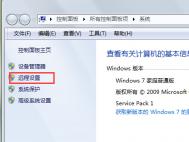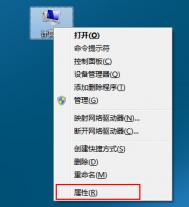现如今,上网更方便,宽带更便捷,远程桌面的应用也越来越多。作为Windows系统集成的用来远程管理的工具,Windows 7远程桌面在功能上更丰富,与Windows防火墙的关联更密切。在Windows 7中利用对防火墙中的策略进行相关设置,可以让Windows7远程桌面连接更安全。
(本文来源于图老师网站,更多请访问https://m.tulaoshi.com/diannaorumen/)首先,在Windows7选用接受远程桌面更安全的连接方法:
1、在桌面右键点击计算机,在右键菜单中点击属性打开其属性窗口。接着,点击远程设置,打开系统属性的远程设置选项。

图1 启用远程桌面设置
2、在远程桌面设置选项中,选择仅允许运行使用网络级别身份验证的远程桌面的计算机连接。
其次,利用Windows防火墙进行更安全的连接设置规则,操作方法:
1、在Windows控制面板中点击系统和安全→Windows防火墙→高级设置,启动高级安全Windows防火墙。

图2 高级安全Windows防火墙
2、在其界面点击入站规则,双击入站规则列表最下方的远程桌面(TCP-In),打开其属性窗口。

图3 远程桌面(TCP-In)常规属性
在远程桌面(TCP-In)属性窗口的常规标签页下可选择只允许安全连接,然后单击自定义按钮打开允许条件安全设置面板。

图4 自定义允许条件安全设置
在自定义允许条件安全设置面板中,用户可根据自己的安全需求选择仅允许经过身份验证和完整性保护的连接、要求对连接进行加密、允许连 接使用空封装、替代阻止规则等四个安全选项,从而增强远程桌面连接的安全性。其中,要求对连接进行加密时,可以增强隐私保护,并可以选择允许计算 机动态协商加密。
(本文来源于图老师网站,更多请访问https://m.tulaoshi.com/diannaorumen/)当然,在远程桌面(TCP-In)属性中,还可以针对具体的计算机、IP、用户等进行特别的授权和指定,让远程桌面连接更加安全。

图5 本地IP和远程IP设置

图6 授权用户设置
在进行远程桌面连接时,用户在程序附件中点击远程桌面连接即可开启其窗口,在体验选项卡中,用户可以桌面背景、桌面布局、菜单和窗口动画、视觉样式等,丰富远程桌面连接的体验。

图7 远程桌面功能体验设置
设置桌面背景、字体平滑、菜单和窗口动画等功能时,便于远程桌面连接后,欣赏对方精彩的桌面效果或者选择自己喜欢的桌面主题。
值得一提的是,在开始菜单中,可以显示远程桌面连接的快捷方式,将鼠标移至其快捷方式上,即可显示最近远程连接的计算机,点击即可快速启动连接。

图8 快速远程桌面连接